WordPressの話-07 ダウンロードの機能を確認してみた
WordPressの話の続きです。
ここしばらくプラグインの話ですね。今回はWordPress Download Maneger というプラグインを使って、ブログサイトにダウンロード機能を追加することにトライしてみました。これが出来ると、閲覧してくれた人にファイルを配布することが出来るようになります。
WordPress Download Maneger の具体的な使い方の説明の前に、根本的な話があります。それは、このプラグインの機能でサーバー内のフォルダーを解放出来るわけではないということです。
あとで画像で説明しますが、軽く文章で説明すると、 WordPress Download Maneger を使ってファイルを配布する場合、以下のような手順になります。
1)配布するファイルをサーバー上にアップロードする
↓
2) WordPress Download Maneger でショートカットを作成する
↓
3)作成したショートカットを貼り付ける
※記事でも固定ページでもOK
ということです。
前回までなら、「購入したガイドブック『できる100ワザ WordPress必ず集客できる実践・サイト運営術WordPress 4.x対応』の通り操作したら出来ます」で済みますが今回はダメです。 WordPress Download Maneger が大幅にアップグレードされており、画面が全く違います。
なので、最新版の WordPress Download Maneger の画面での操作は以下のようになります。
1)配布するファイルをサーバー上にアップロードする
※ WordPress Download Maneger を呼び出す
※ WordPress Download Maneger を追加していれば、ダッシュボードの画面は以下のようになります。
↓ WordPress Download Maneger の呼び出しとファイルのアップロード

画面の右サイドの以下の場所にドラック&ドロップでファイルをアップロード
↓

※「公開」ボタンはファイル名の入力、アイコンの選択が終わってからクリックします
↓ 画面の左サイドに配布用のフィルの名前、情報を入力します

↓ 下にスクロールして表示する時のアイコンを選択します

↓
「公開」ボタンを押して「All Files」(白い文字)を押す
ショートコード(Short-code)をコピーする

↓
コピーしたショートコードを記事に貼り付ける
という感じです。貼り付けたページ(ブログサイト)は以下の通りですので、見てみて下さい。
WordPressで作成中の新しいブログサイト
↓
http://g-anime.net/
ショートコードは画像を見てわかる通りテキストですので、記事でも固定ページでもどこでも貼り付けることが出来ます。
ショートコードを貼り付ける場所は記事に直接、貼るのではなくダウンロード専用のページを作成して、所定の場所に貼り付けた方がいいと思います。
その操作は次回触れる予定なので、今回はここまです。
使っているガイドブックは「できる100ワザ WordPress必ず集客できる実践・サイト運営術WordPress 4.x対応」という本です
↓
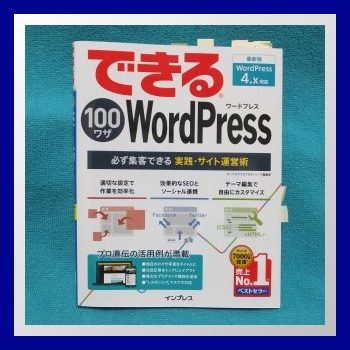
- PHP+MySQLの高機能なWebLogツール b2からブランチしてできた。現在は後継という位置づけ。 :サポート:http://wordpress.org/support/ :開発日誌:http://wordpress.org/development/ :ダウンロード:http://wordpress.org/download/ :日本語版:http://ja.wordpr.. 続きを読む
Blog Tool, Publishing Platform, and CMS — WordPress wordpress.org
- このキーワードを含むブログ (今週 19 件) を見る